Or you want a quick look: Hướng dẫn bật, tắt bong bóng chat Messenger trên iOS
Với bong bóng chat trên Messenger thì chúng ta để sử dụng quên trên phiên bản Android, tuy nhiên hiện tại tính năng này chỉ mới hỗ trợ cho một số tài khoản trên iPhone. Khi sử dụng tính năng này của Messenger thì chúng ta không cần phải mở và nhắn tin trực tiếp ứng dụng Facebook Messenger, mà có thể trò chuyện với bạn bè qua khung cửa sổ bong bóng chat ngay màn hình chính của điện thoại.
Nếu bạn là một người đang sử dụng iPhone nhưng lại không biết cách nào để kích hoạt bong bóng chat Messenger, thì hôm nay Mobitool sẽ giới thiệu bài viết hướng dẫn bật bong bóng chat Messenger trên iPhone, mời các bạn cùng tham khảo.
Tải Facebook Messenger trên iOS Tải Facebook trên iOS
Hướng dẫn bật, tắt bong bóng chat Messenger trên iOS
Bước 1: Mở ứng dụng Facebook trên điện thoại của mình lên, sau đó nhấn vào biểu tượng ba dấu gạch ngang ở góc bên phải phía dưới màn hình.
Bước 2: Kéo màn hình xuống dưới, rồi ấn vào mục Cài đặt & Quyền riêng tư.
Bước 3: Tiếp theo, hãy chạm vào mục Cài đặt.
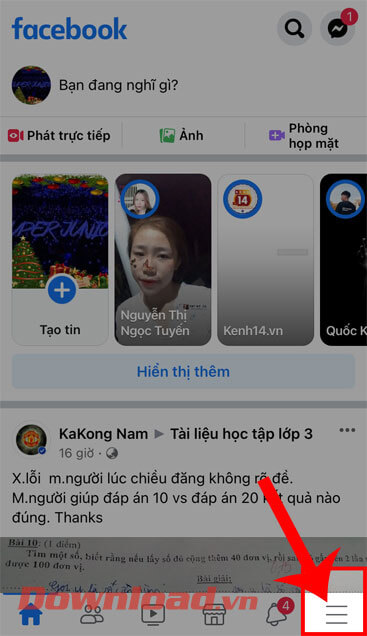
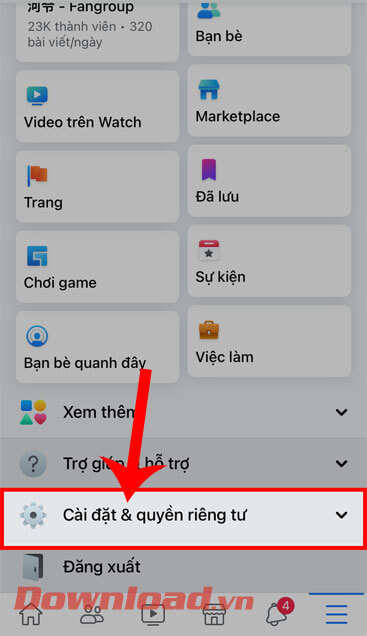
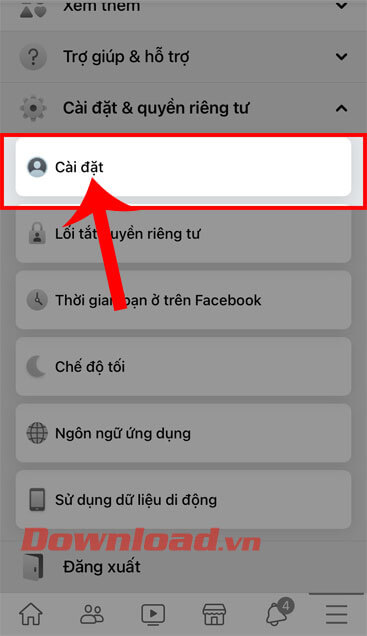
Bước 4: Vuốt màn hình xuống phía dưới đến mục Thông báo, thì nhấn vào mục Thông báo qua Messenger.
Bước 5: Lúc này tại mục Cách bạn nhận thông báo, hãy đánh dấu và bật Bong bóng chat, để có thể đọc và trả lời các đoạn chat trong Messenger trên Facebook.
Lưu ý: Hiện tại tính năng chỉ áp dụng với một số tài khoản, vì vậy nếu như bạn chưa thấy được chức năng này trên Messenger thì hãy đợi một thời gian để hệ thống có thể cập nhật.
Bước 6: Sau khi bật tính năng này, thì chúng ta sẽ thấy mỗi khi có tin nhắn gửi tới, trên màn hình điện thoại của mình sẽ xuất hiện hình tròn ảnh đại diện của người mà nhắn tin tới cho mình, hãy chạm vào nó để hiển thị ra cửa sổ chat và bắt đầu nhắn tin với tính năng này.
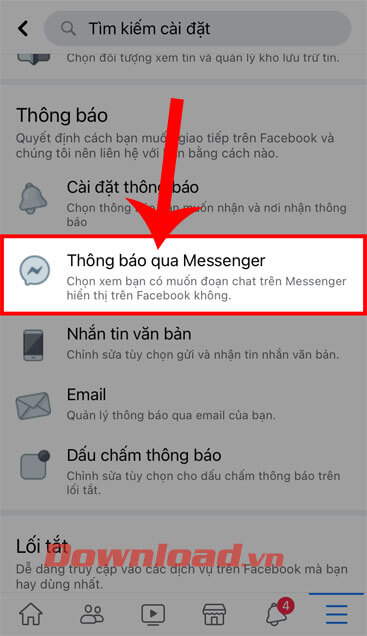
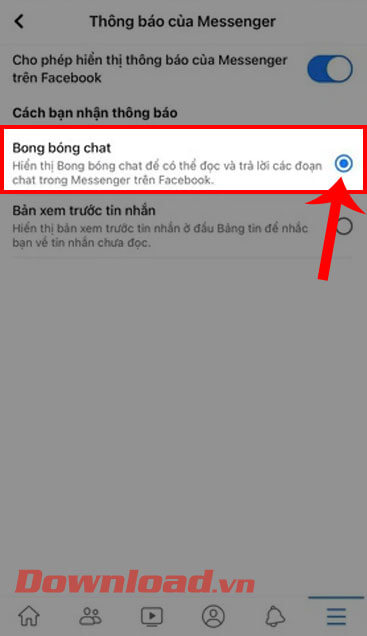
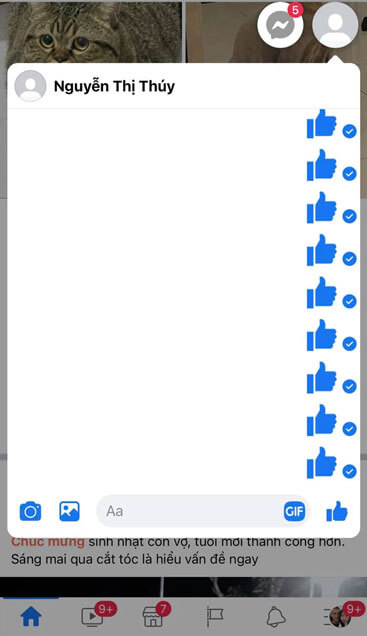
Chúc các bạn thực hiện thành công!
Với bong bóng chat trên Messenger thì chúng ta để sử dụng quên trên phiên bản Android, tuy nhiên hiện tại tính năng này chỉ mới hỗ trợ cho một số tài khoản trên iPhone. Khi sử dụng tính năng này của Messenger thì chúng ta không cần phải mở và nhắn tin trực tiếp ứng dụng Facebook Messenger, mà có thể trò chuyện với bạn bè qua khung cửa sổ bong bóng chat ngay màn hình chính của điện thoại.
Nếu bạn là một người đang sử dụng iPhone nhưng lại không biết cách nào để kích hoạt bong bóng chat Messenger, thì hôm nay Mobitool sẽ giới thiệu bài viết hướng dẫn bật bong bóng chat Messenger trên iPhone, mời các bạn cùng tham khảo.
Tải Facebook Messenger trên iOS Tải Facebook trên iOS
Hướng dẫn bật, tắt bong bóng chat Messenger trên iOS
Bước 1: Mở ứng dụng Facebook trên điện thoại của mình lên, sau đó nhấn vào biểu tượng ba dấu gạch ngang ở góc bên phải phía dưới màn hình.
Bước 2: Kéo màn hình xuống dưới, rồi ấn vào mục Cài đặt & Quyền riêng tư.
Bước 3: Tiếp theo, hãy chạm vào mục Cài đặt.
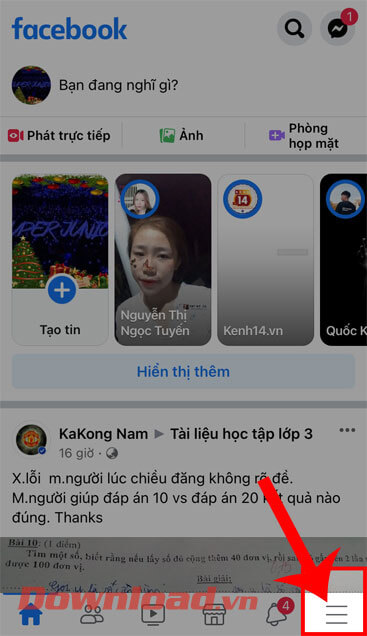
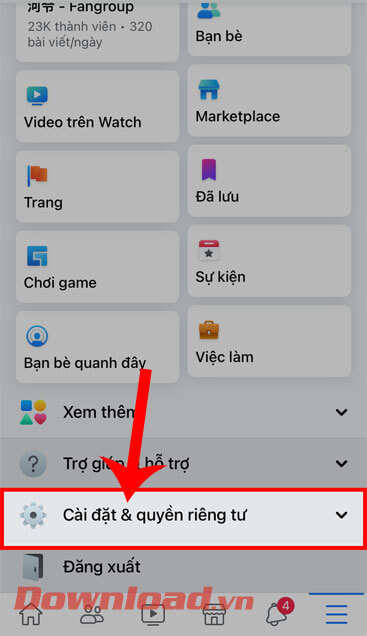
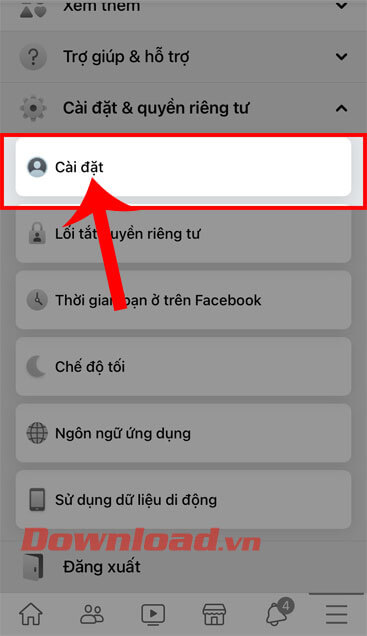
Bước 4: Vuốt màn hình xuống phía dưới đến mục Thông báo, thì nhấn vào mục Thông báo qua Messenger.
Bước 5: Lúc này tại mục Cách bạn nhận thông báo, hãy đánh dấu và bật Bong bóng chat, để có thể đọc và trả lời các đoạn chat trong Messenger trên Facebook.
Lưu ý: Hiện tại tính năng chỉ áp dụng với một số tài khoản, vì vậy nếu như bạn chưa thấy được chức năng này trên Messenger thì hãy đợi một thời gian để hệ thống có thể cập nhật.
Bước 6: Sau khi bật tính năng này, thì chúng ta sẽ thấy mỗi khi có tin nhắn gửi tới, trên màn hình điện thoại của mình sẽ xuất hiện hình tròn ảnh đại diện của người mà nhắn tin tới cho mình, hãy chạm vào nó để hiển thị ra cửa sổ chat và bắt đầu nhắn tin với tính năng này.
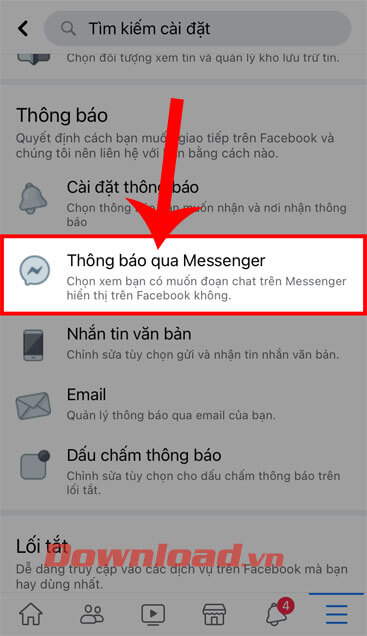
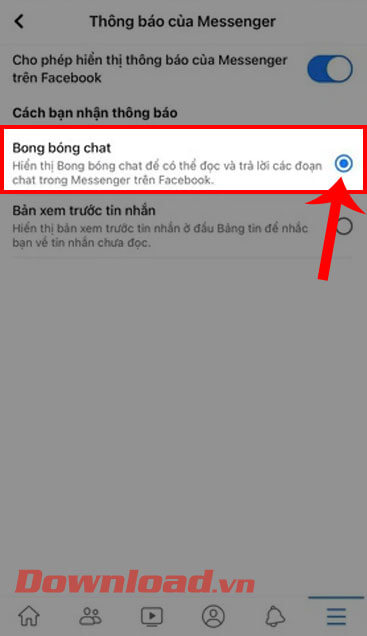
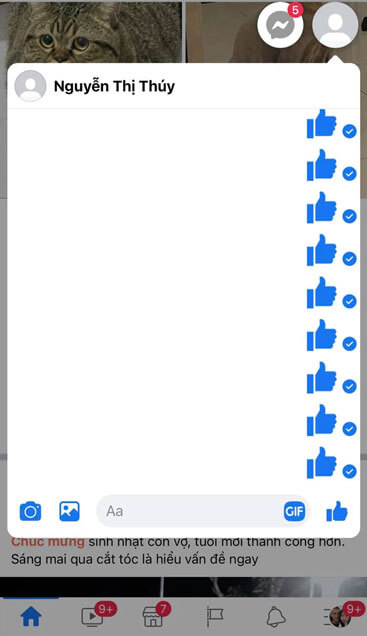
Chúc các bạn thực hiện thành công!